この記事には広告を含む場合があります。
記事内で紹介する商品を購入することで、当サイトに売り上げの一部が還元されることがあります。
こんにちは、@ぼうです。
PS5が下記の画面から進まなくなることがある。
コントローラーのPSボタンを押しても、コントローラーが点滅を繰り返すだけで変化なし。
できることといえば電源ボタンを押してレストモードにするくらい。


背面ボタン付きコントローラーのススメ

【レビュー】貴族のデバイスPlayStation Portalを買ってみた

【比較】DualSense EdgeとExtremeRateの背面ボタンはどっちがお得?

【純正が一番】DualSense EDGEが高いけどやっぱりおすすめな5つの理由

PS5が「コントローラーのPSボタンを押してください」から進まない時の解決方法

【Elgato】任天堂Switchでゲーム実況配信する方法【 HD60 S+ レビュー】
もくじ
PS5購入時についてきたUSBケーブルを本体前面のUSBポートに接続して、コントローラーのPSボタンを押してみよう。
うまくPS5が起動したらラッキー!
お疲れさまでした。
これでも解決しない人は次の解決方法を確認してみよう。
PS5のコントローラー(デュアルセンス)の背面にある小さい穴の中にあるボタンを、先の細いピンを挿して(3~5秒長押し)リセットをしましょう。
リセットが終わったら、解決方法1と同様にUSBケーブルを挿してPSボタンを押してみましょう。
うまくPS5が起動したらラッキー!
お疲れさまでした。
これでも解決しない人は次の解決方法を確認してみよう。
この手順は注意が必要なので慎重に行いましょう。
- PS5の電源ボタンを長押ししてシャットダウン(ピ!という音が3回なって電源が切れます)
- 電源が切れたら本体背面にある電源コードを引き抜きます
- 5分から10分放置
- 電源コードを挿しなおす
- PS5にUSBケーブルとコントローラーを挿す
- 祈りながら電源ONする
- 画面の指示に従って操作
うまくPS5が起動したらラッキー!
お疲れさまでした。
ここまでやってもダメな人は、PS5かコントローラー(デュアルセンス)が壊れている可能性があります。
SONYのサイトに故障診断があるので、確認しましょう。
保証期間内なら無償修理なので早めに行動しましょう。
下記の記事はコントローラーが壊れた時の流れです。
本体故障でも同じなのでご参考になれば幸いです。
 【レポート】壊れたPS5デュアルセンスを修理に出す方法【保証期間内】
【レポート】壊れたPS5デュアルセンスを修理に出す方法【保証期間内】
 【純正が一番】DualSense EDGEが高いけどやっぱりおすすめな5つの理由
【純正が一番】DualSense EDGEが高いけどやっぱりおすすめな5つの理由
PS5で録画番組(nasneで録画)もみているので、PS5が起動しないと日々の楽しみが大幅に減ってしまいます。
うちにはPS5が2台、デュアルセンスが3台あるので、デュアルセンスの故障かどうか本体の故障かどうかは比較的判別しやすいですが、それぞれ1台ずつしかない場合は疑心暗鬼になりそうですね(笑)
コントローラーだけは壊れた時の予備機を用意しておくのがおすすめです。